使用“自动模具镶嵌块向导”创建如下所示模具的步骤:
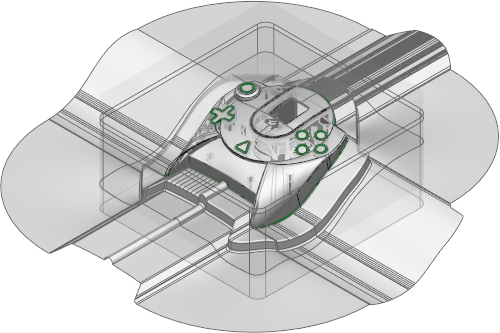
- 单击“向导”选项卡 >“零件分离”面板 >“模具镶嵌块”以启动“自动模具镶嵌块向导”。
- 使用向导的第一页选择用于创建模具的对象。
- 使用向导的第二页创建并编辑分模线。
- 使用向导的第三页创建并编辑填充曲面。
- 使用向导的第四页指定产品收缩。
- 使用向导的第五页指定矩形块尺寸。
- 使用向导的第六页创建分模面。
- 使用向导的第七页指定矩形块高度。
- 使用向导的第八页指定拐角类型。
- 使用向导的第九页仿真型芯/型腔的开口。
当使用“自动模具镶嵌块向导”时:
- 可以为向导提供两组分模面:
- 一组用于型芯镶嵌块
- 一组用于型腔。
这使您可以在模具的某些区域中构建浮雕,从而在分模面的重要点处增加压力。要使用此功能,必须以两个实体的形式提供两组分模面,否则向导将假定您只有一组分模面。
如果提供实体和分模面的组合,则向导假定分模面为两个镶嵌块共有。将对实体进行分析,以查看它们是否与其它实体形成型腔/型芯对。如果是,则其中一个实体将成为型芯分模面的一部分,另一个实体将成为型腔分模面的一部分。如果实体分模面无法配对,则假定它为两个镶嵌块共有。
- 您随时可以单击向导上的“完成”按钮以离开向导。您可以手动修改数据,并重新启动该向导。
- 如果退出“自动模具镶嵌块向导”而不分割模具,显示的消息将会反映已在使用的功能。
例如:
- 尚未应用收缩 - 如果指定了收缩。
- 阶梯式分模面输出为实体 - 如果创建了阶梯式分模面。
- Toolmaker 将仅识别名为 DW_CORE 和 DW_CAVITY 的完整镶嵌块 - 如果从 Toolmaker 运行了“自动模具镶嵌块向导”。
您可以选择向导已创建的对象并重新运行该向导。
- 您可以单击向导上任何页面(除最终页面外)的“返回”按钮,编辑前面步骤中的设置。